虚拟化技术简介
一、Virtualization概述1、虚拟化的定义虚拟化:是指通过虚拟化技术将一台计算机虚拟为多台逻辑计算机。在一台计算机上同时运行多个逻辑计算机,每个逻辑计算机可运行不同的操作系统,并且应用程序都可以在相互独立的空间内运行而互不影响,从而显著提高计算机的工作效率传统虚拟化: IAAS(基础设施级服务) ----PAAS(平台级服务)2、虚拟化后的结果打破了操作系统和硬件的互相倚賴通过封装到到虚
一、Virtualization概述
1、虚拟化的定义
虚拟化:是指通过虚拟化技术将一台计算机虚拟为多台逻辑计算机。
在一台计算机上同时运行多个逻辑计算机,每个逻辑计算机可运行不同的操作系统,
并且应用程序都可以在相互独立的空间内运行而互不影响,从而显著提高计算机的工作效率
传统虚拟化: IAAS(基础设施级服务) ----PAAS(平台级服务)
2、虚拟化后的结果
打破了操作系统和硬件的互相倚賴
通过封装到到虚拟机的技术, 管理操作系统和应用程序为单一的个体
強大的安全和故障隔离
虚拟机是独立于硬件的, 它们能在任何硬件上运行
二、发展史
1、虚拟化的演变过程
软件模拟-> 虚拟化层翻译 -> 容器虚拟化
1)软件模拟虚拟化
效率低、普遍用于研究
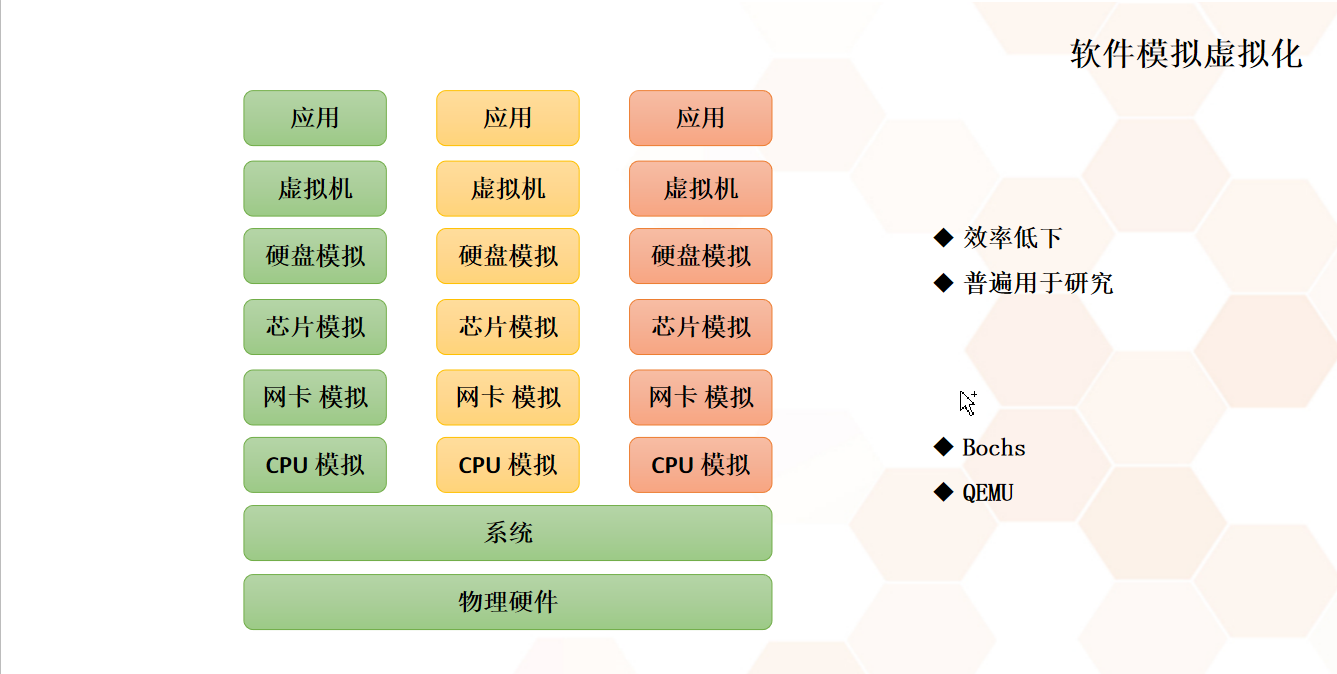
2)虚拟化层翻译
x86 平台指令集权限划分为四个平台:Ring0、Ring1、Ring2、Ring3,操作系统一般使用Ring0 级别,驱动程序使用 Ring1、Ring2 级别,应用程序使用 Ring3 级别
3)Vmware 公司的解决方案
通过虚拟化引擎,捕获虚拟机指令,并进行处理,实现了虚拟机上使用跟物理机一样的指令,但是虚拟机不能对硬件操作的原因。比如,重启虚拟机不会引起宿主机的重启。这种解决方案叫做软件全虚拟化解决方案
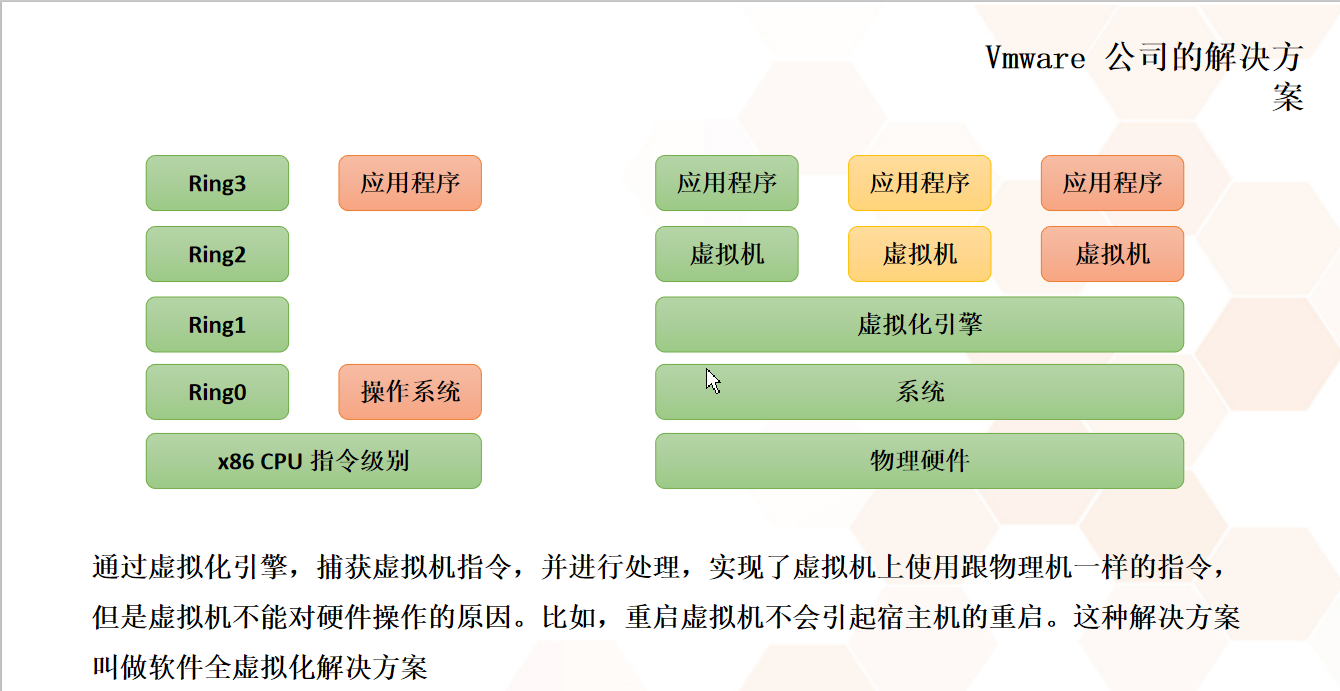
4)改造虚拟机操作系统
Xen 公司对虚拟机系统内核进行改造,使虚拟机主机对特殊的指令进行更改,然后和虚拟化层一起配合工作。这种方式效率非常高,这种方式也被称为半虚拟化技术
5)对 CPU 指令进行改造
2005 年,Intel 推出硬件解决虚拟化的方案,对 CPU 指令进行改造,即为 VT-x,VT-x 增加了两种操作模式 :VMX root operation 和VMX non-root operation,VMM 运行在 VMX root operation 模式,虚拟机运行在 VMX non-root operation 模式,这两种模式都支持 Ring 0 -3 这 4 个特权级别
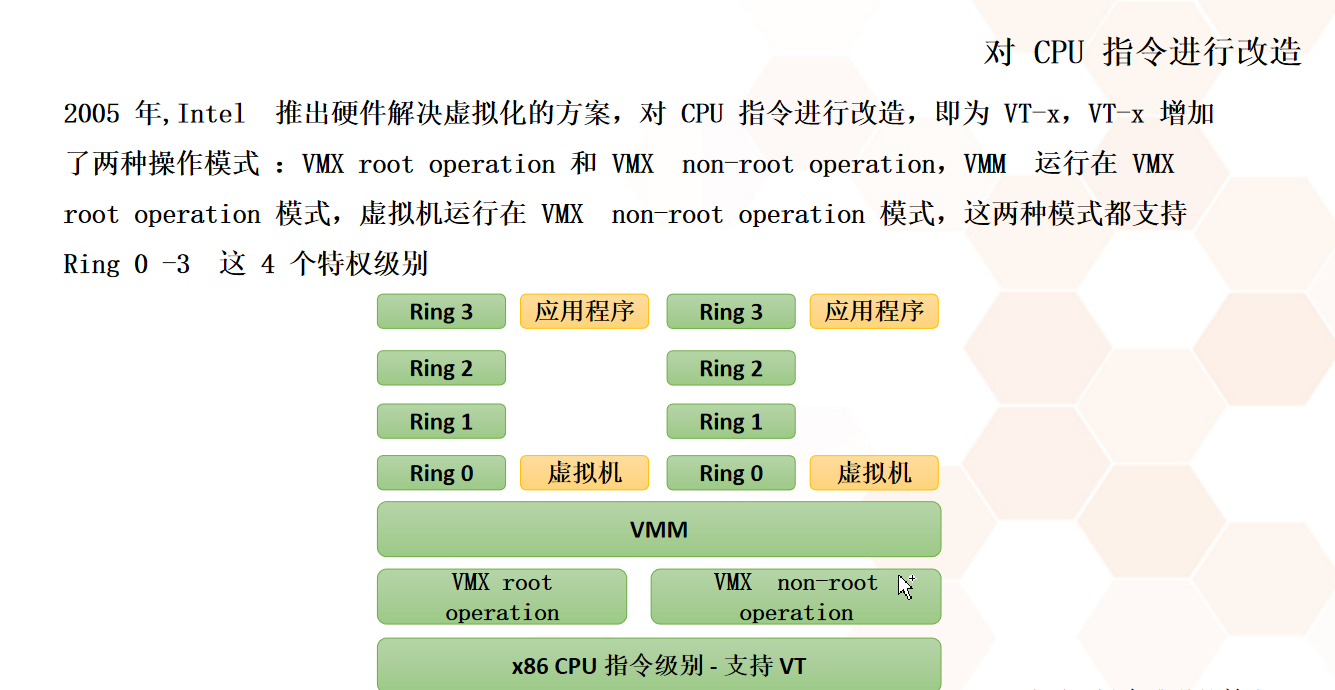
6)对其它硬件进行虚拟化改造
I/O 通讯硬件解决方案 VT-d,网络通讯方案 VT-c
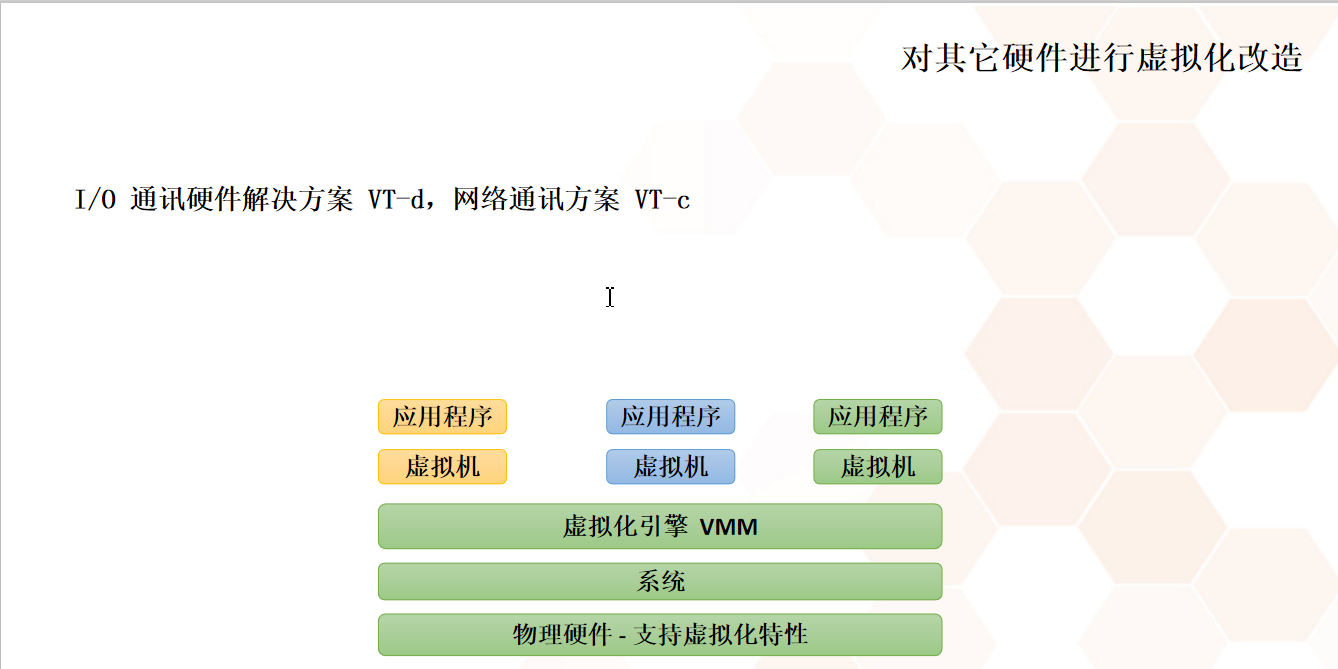
三、虚拟化的分类
1、全虚拟化
全软件实现 > VMM > 半虚拟化 > CPU 接口 > VT_D 直通硬件
2、虚拟化分类-技术
全虚拟化
半虚拟化
3、虚拟化分类-架构
寄居架构
裸金属架构
4、寄居架构
优点:简单,便于实现
缺点:安装和运行应用程序依赖于主机操作系统对设备的支持
举例:GSX Server, VMware Server,Workstation
5、裸金属架构
优点:虚拟机不依赖于操作系统,可以支持多种操作系统,多种应用,更加灵 活
缺点:虚拟层内核开发难度较大
举例:VMWare ESXI Server
总结:
传统虚拟化
IAAS(基础设施级服务) > PAAS(平台级服务)
传统的单独虚拟化:
KVM:内核虚拟机
Vcent:VMware针对企业推出的企业级平台
Docker 容器 container
Kubernetes
全软件实现 > VMM(全虚拟化)>半虚拟化 > CPU 接口 > VT-D 直通硬件
虚拟化分类-技术
全虚拟化:
又叫做硬件辅助虚拟化技术。它在虚拟机和硬件之间加了一个软件层-Hypervisor
或者叫虚拟机管理程序。
Hypervisor分为两类:
类型一:直接运行在物理硬件之上
类型二:运行在另一个操作系统的物理硬件之上
类型一的例子是基于内核的虚拟机(KVM),类型二包括QEMU和WINE
半虚拟化:
在全虚拟化的基础上,把客户操作系统进行了修改,增加了一个专门的API,这个API
可以将客户操作系统发出的指令进行最优化
优点:性能提高,工作负担小,不需要Hypervisor耗费资源进行翻译
缺点:需要修改包含API的操作系统
API:
就是操作系统留给应用程序的一个调用接口,
应用程序通过调用操作系统的API而使操作系统去执行应用程序的命令。
虚拟化分类-架构
寄居架构:
就是在操作系统之上安装和运行虚拟化程序,
依赖于主机操作系统对设备的支持和物理资源的管理;
裸金属架构:
就是直接在硬件上面安装虚拟化软件,再在其上安装操作系统和应用,
依赖虚拟层内核和服务器控制台进行管理。
Vcent:
1、CPU支持的虚拟化接口
2、以全虚拟化为主半虚拟化为主的虚拟化结构
3、采用裸金属平台框架
4、CPU支持的虚拟化
5、还能支持硬件通道
虚拟化发展史:
全软件虚拟化-虚拟化层-半虚拟化-CPU虚拟化-设备直通
分类:
全虚拟化
半虚拟化
裸金属架构
寄居架构
描述:以全虚拟化为主半虚拟化为辅,CPU虚拟化设备直通
半虚拟化和全虚拟化的区别
半虚拟化是通bai过事先经过修改的客户机操作系统内核共享宿主底层硬件来实现的,
优点是半虚拟化的虚拟机操作系统内核能够直接管理底层硬件,性能比全虚拟化技术更强,
缺点是客户机操作系统内核需要事先进行修改,部署的便利性和灵活性都不够,
兼容性不够好全虚拟化是通过客户机和宿主机直接的一个虚拟化逻辑层hypervisor来完全模拟
底层硬件细节,优点是客户机的操作系统内核不需要做特殊配置,部署便利,灵活,兼容性好,
缺点是客户机操作系统的内核不能够直接管理底层硬件,
内核通过hypervisor管理底层硬件需要有转换开销,性能比半虚拟化略弱。
四、VMvisor安装
1、制作u盘启动盘
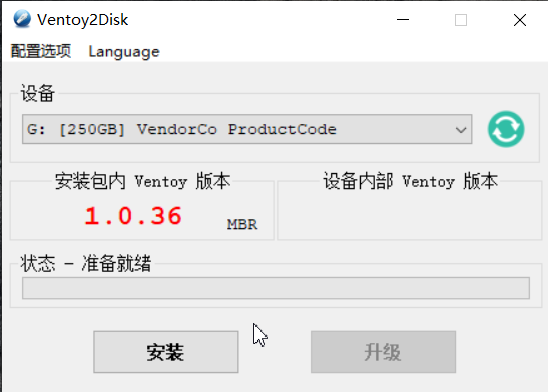
2、新建虚拟机(以下为实际操作步骤)
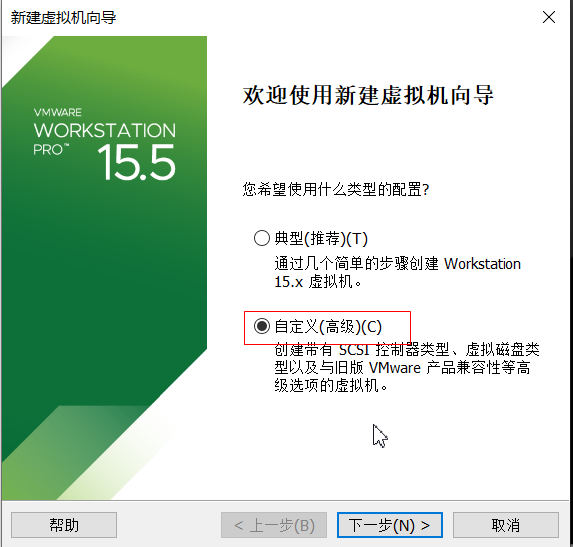
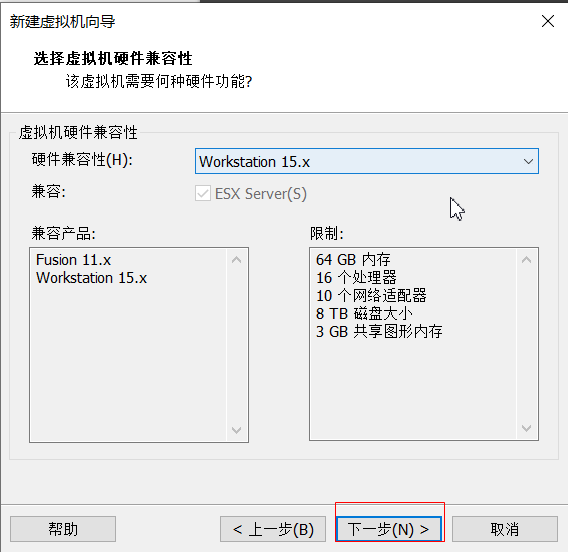

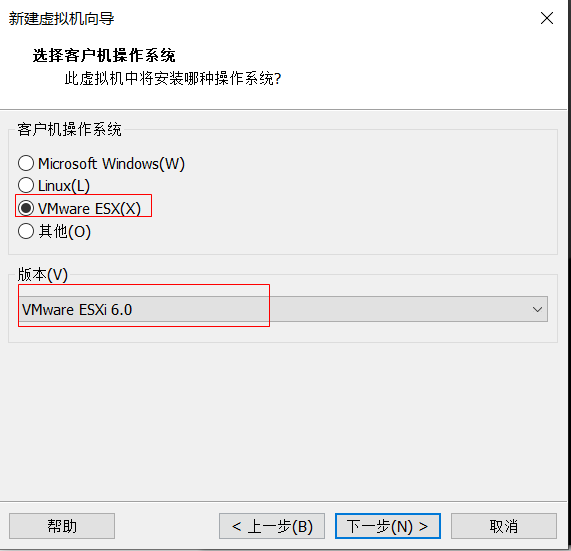
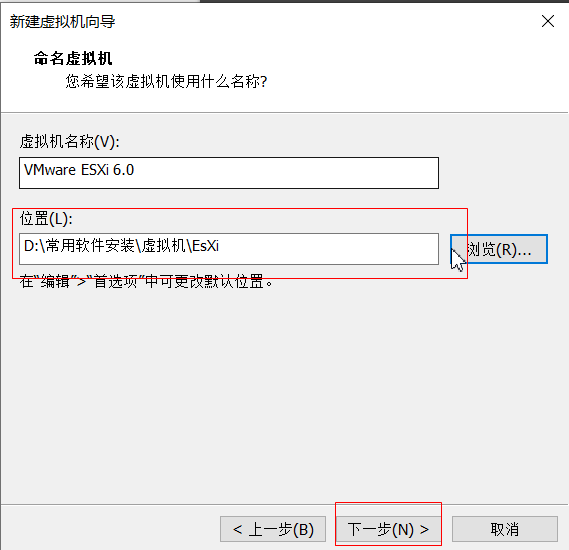
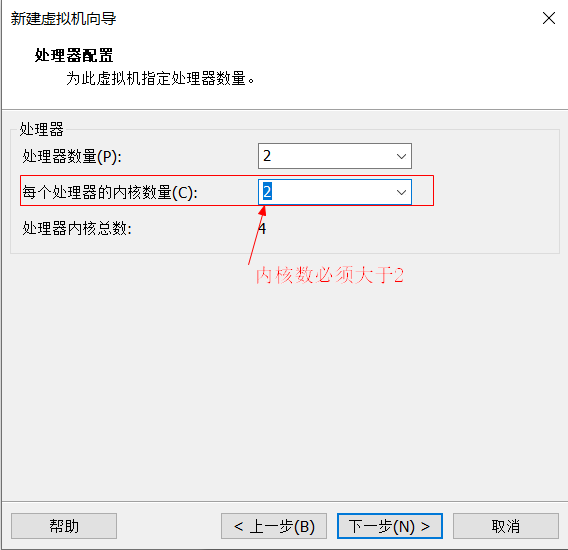




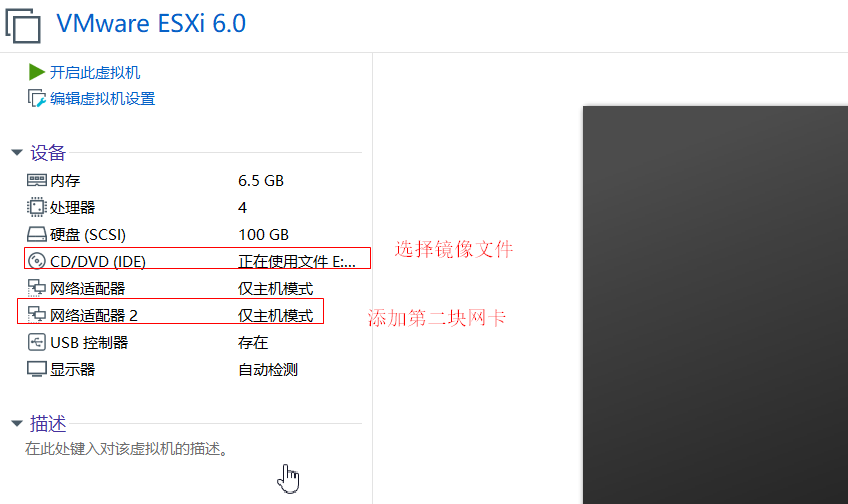

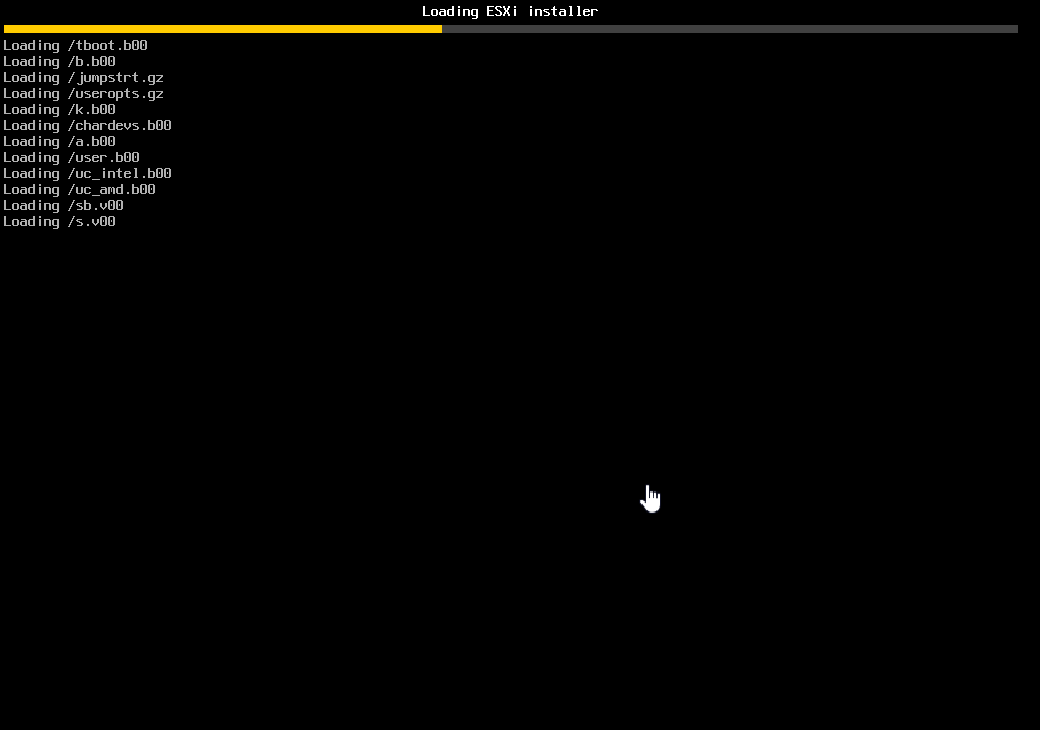
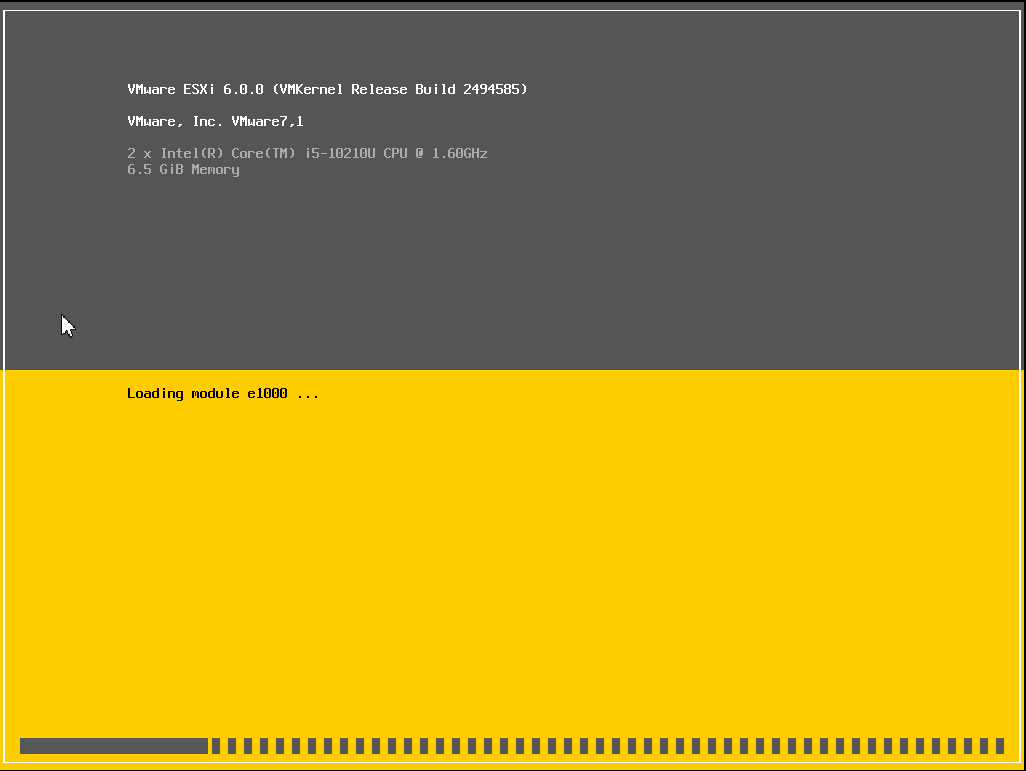

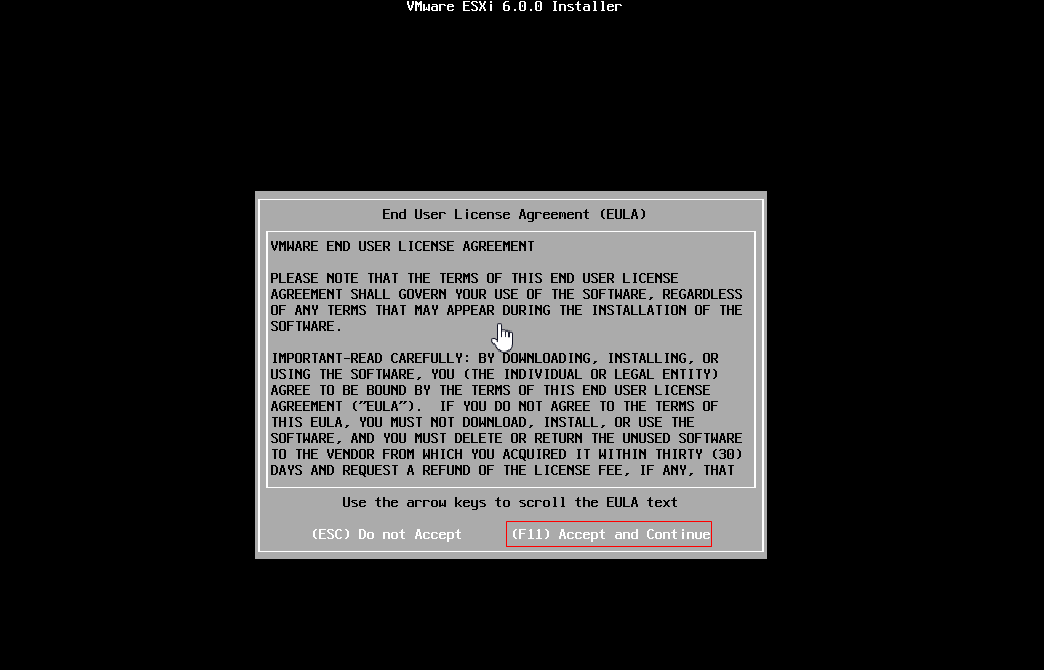
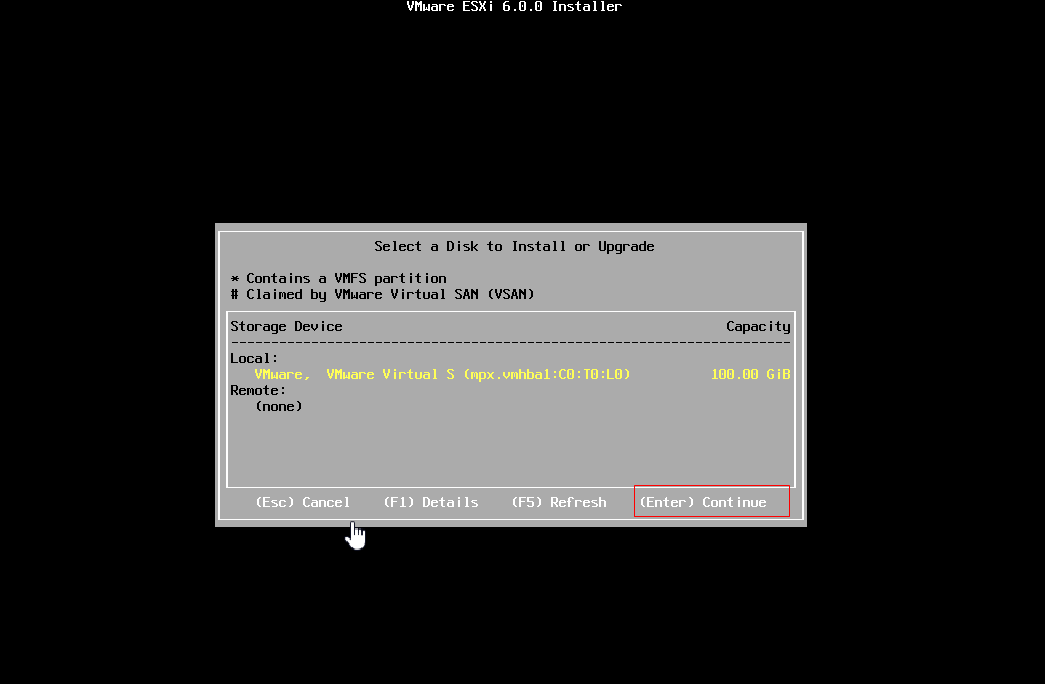
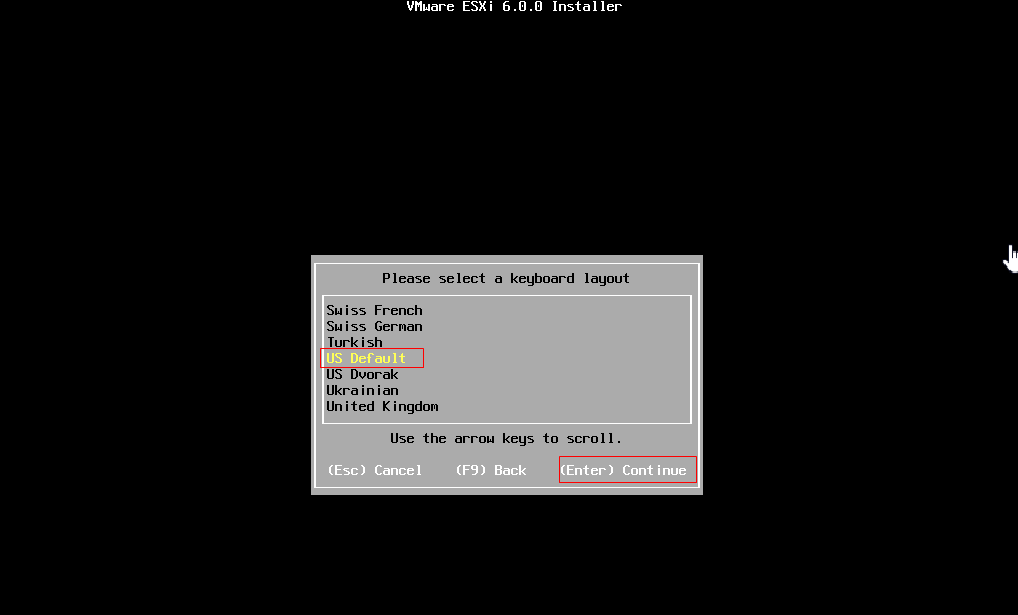
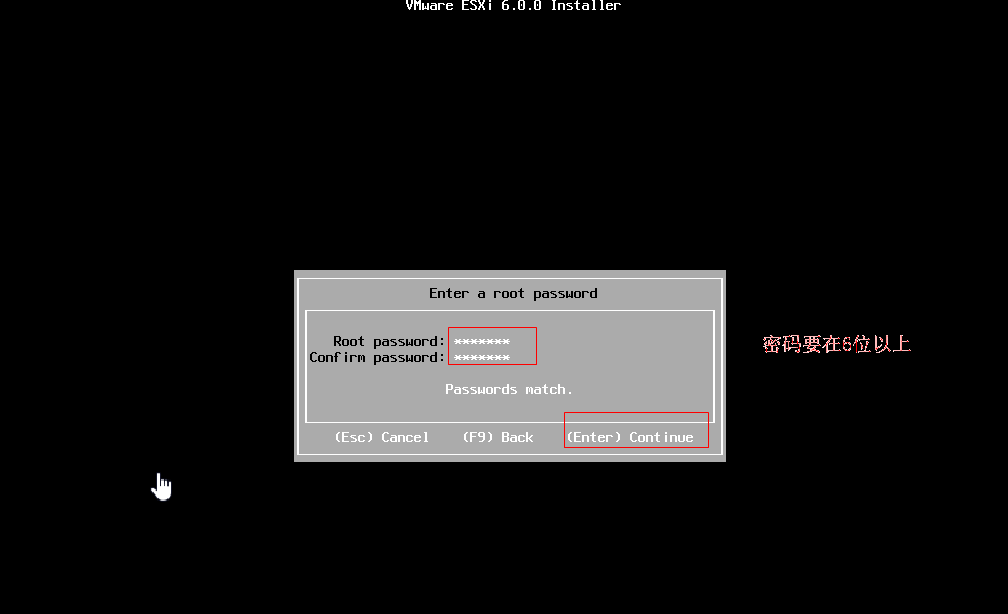
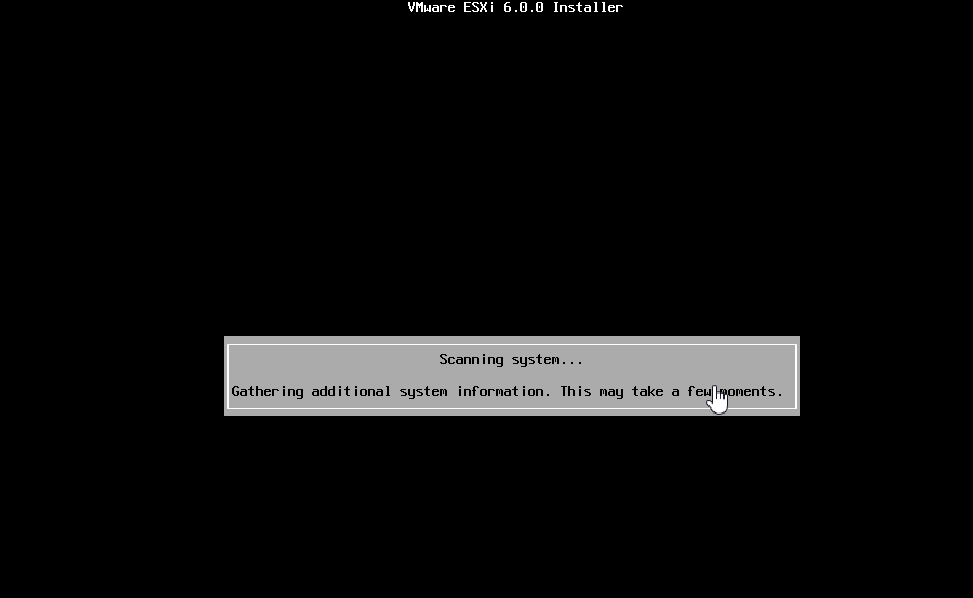
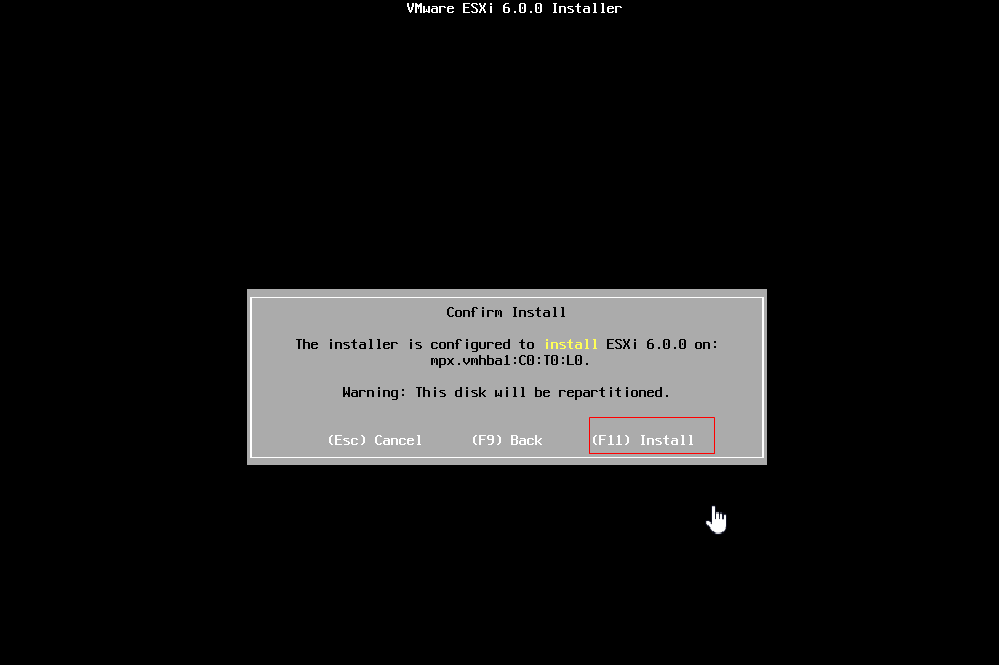
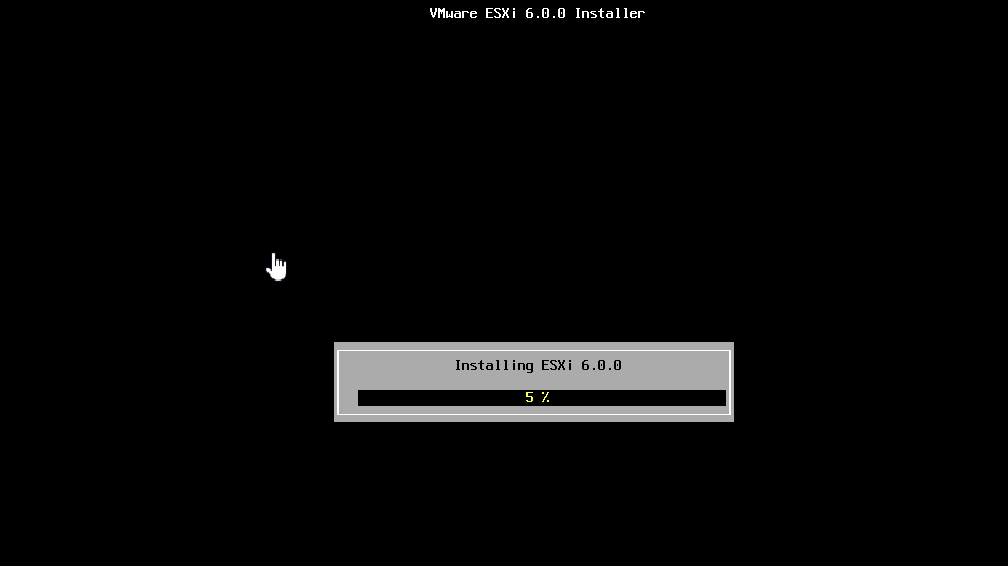
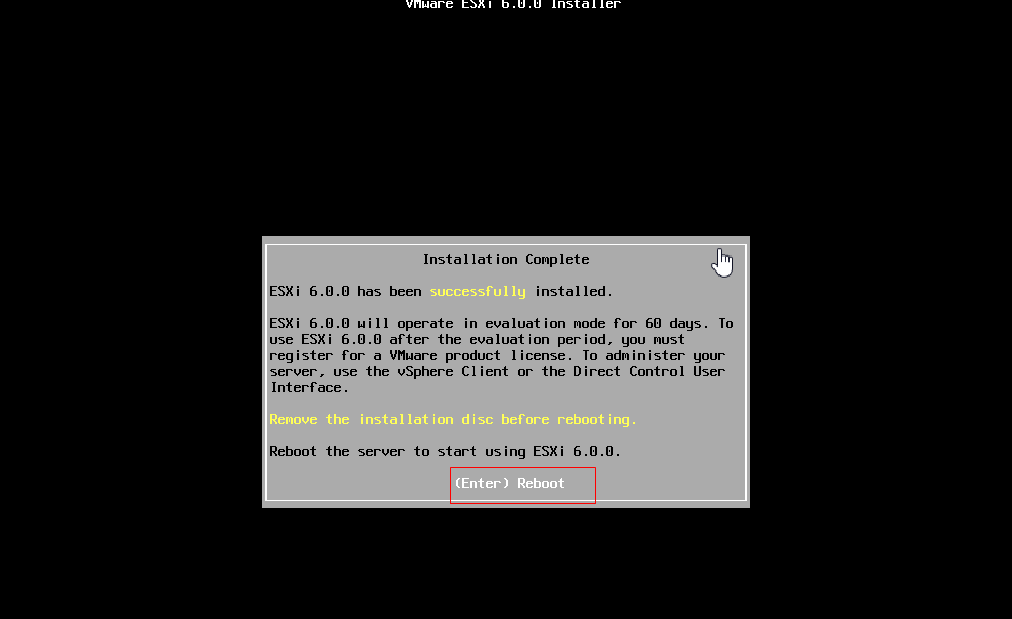
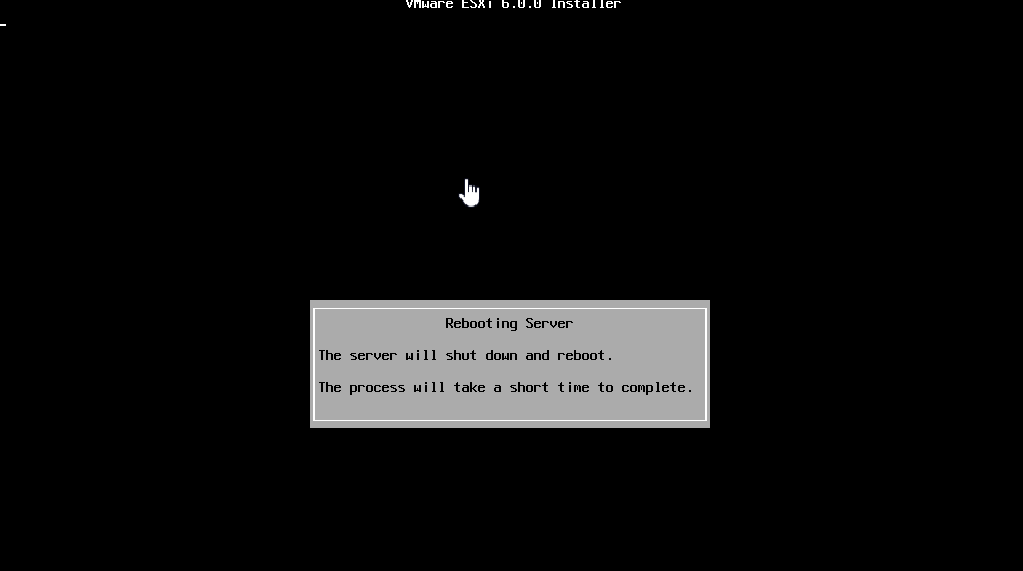
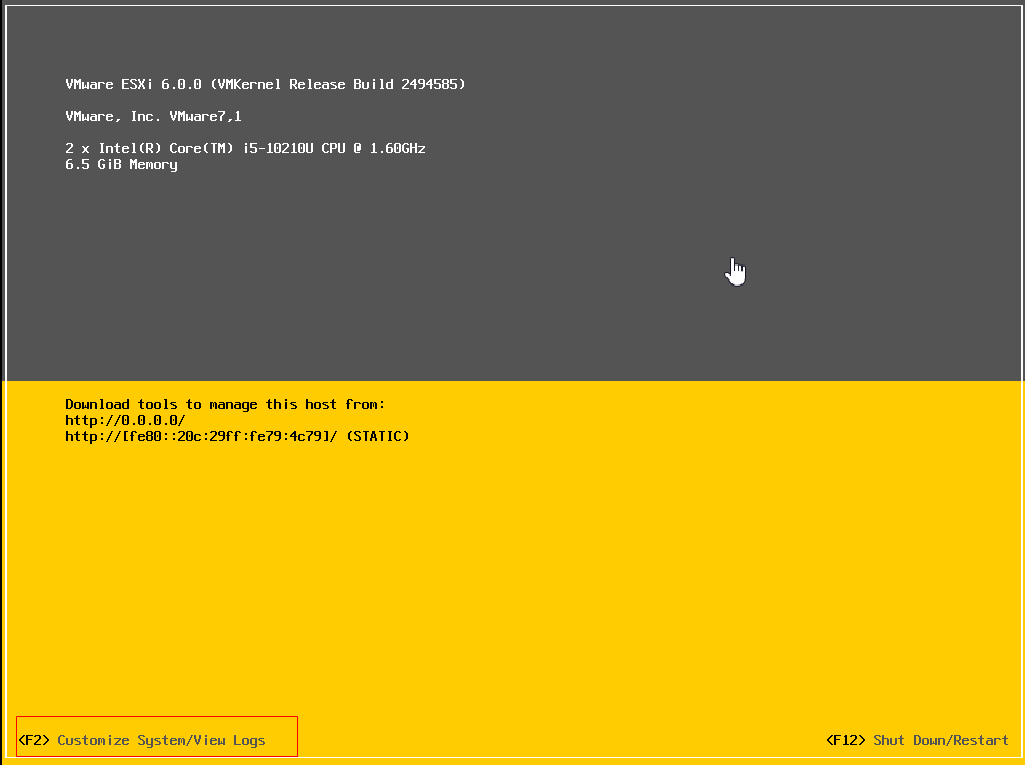

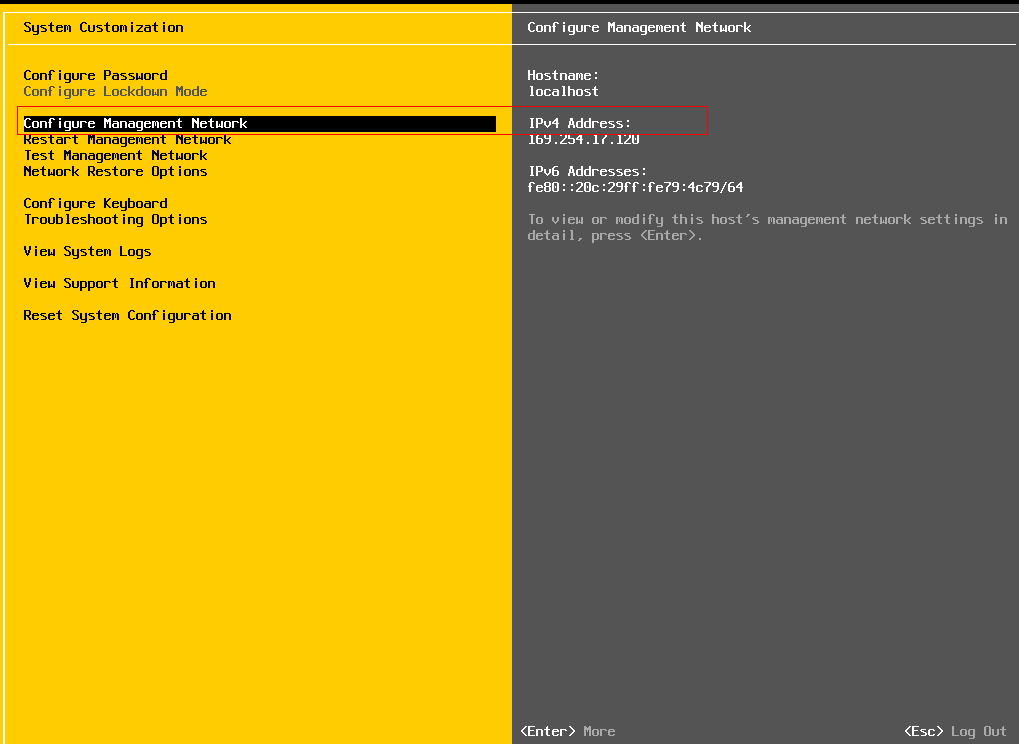
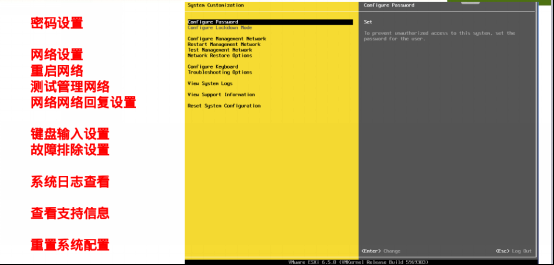
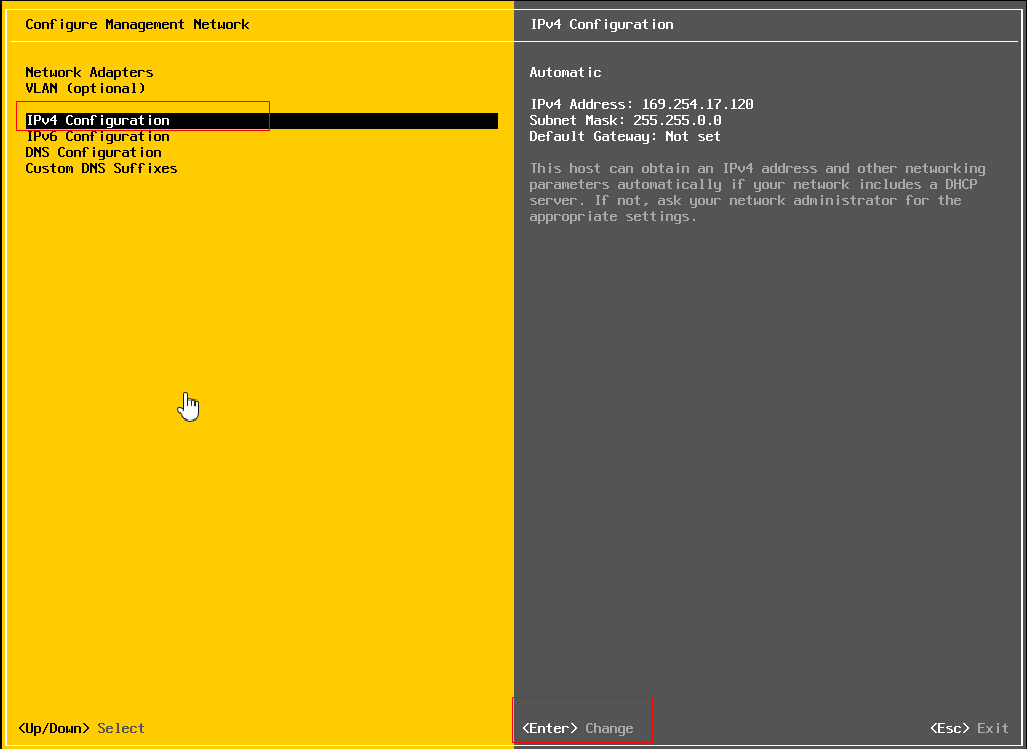

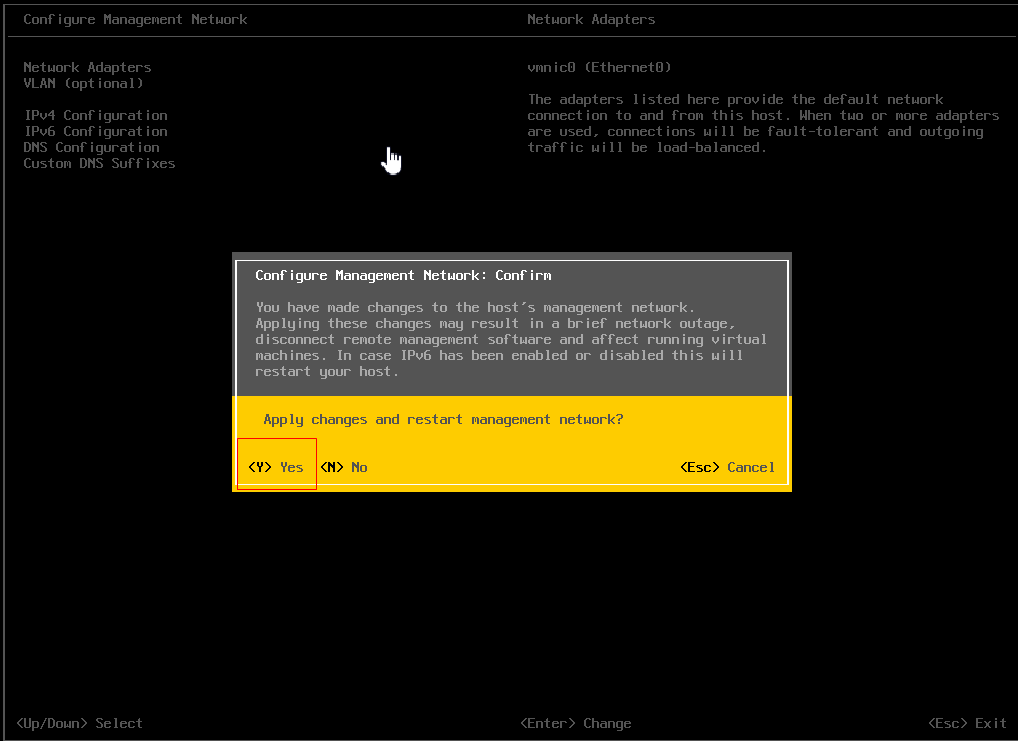
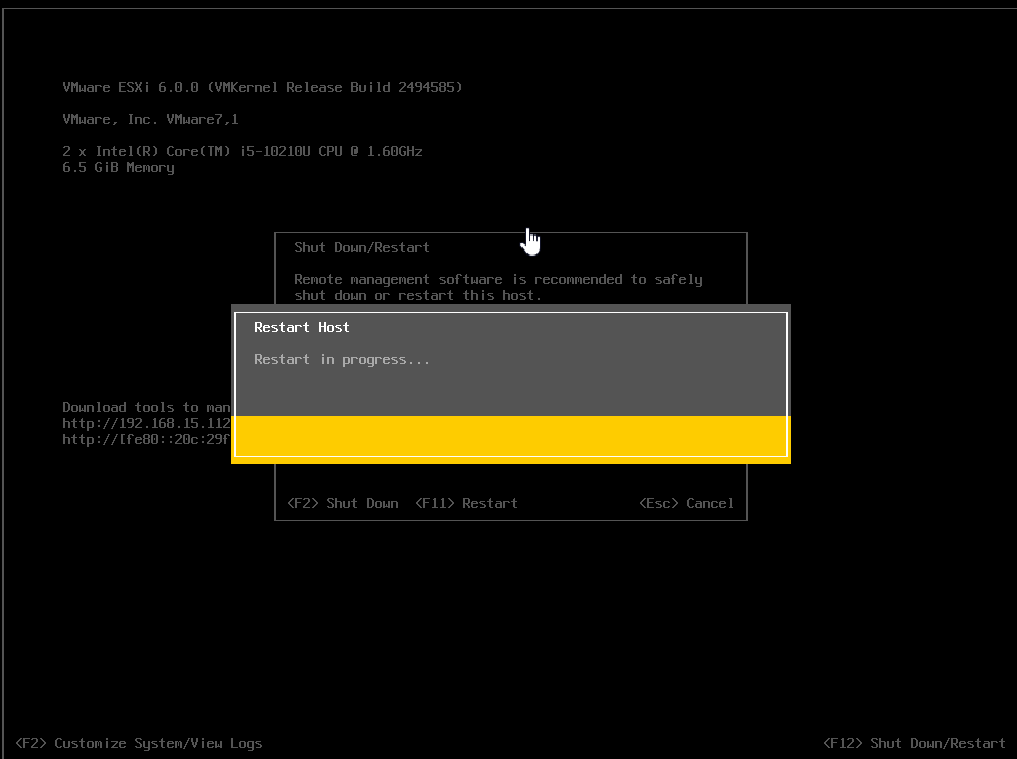
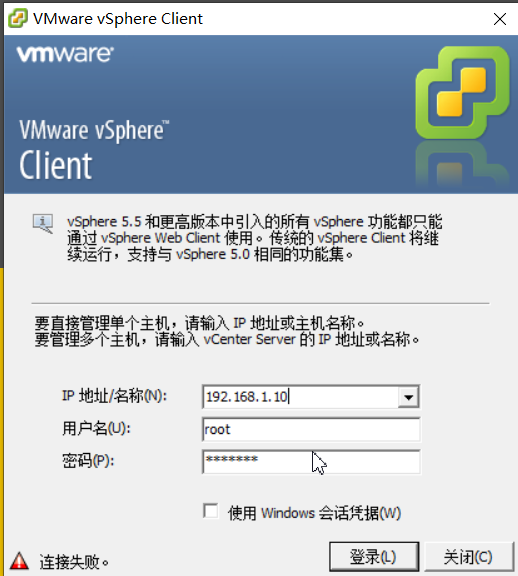
假如说ping能通,但是连不上,可能是网线的原因,https连接
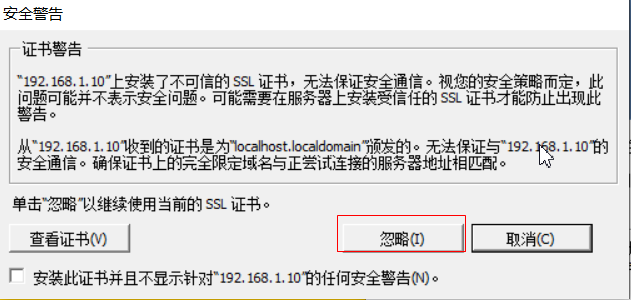

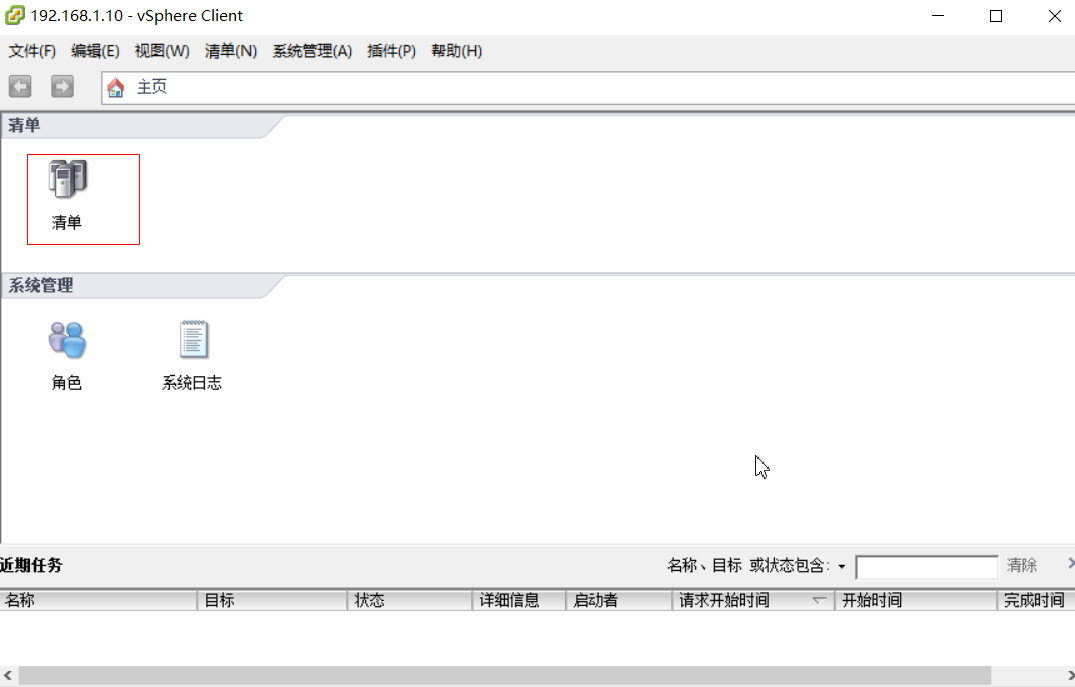
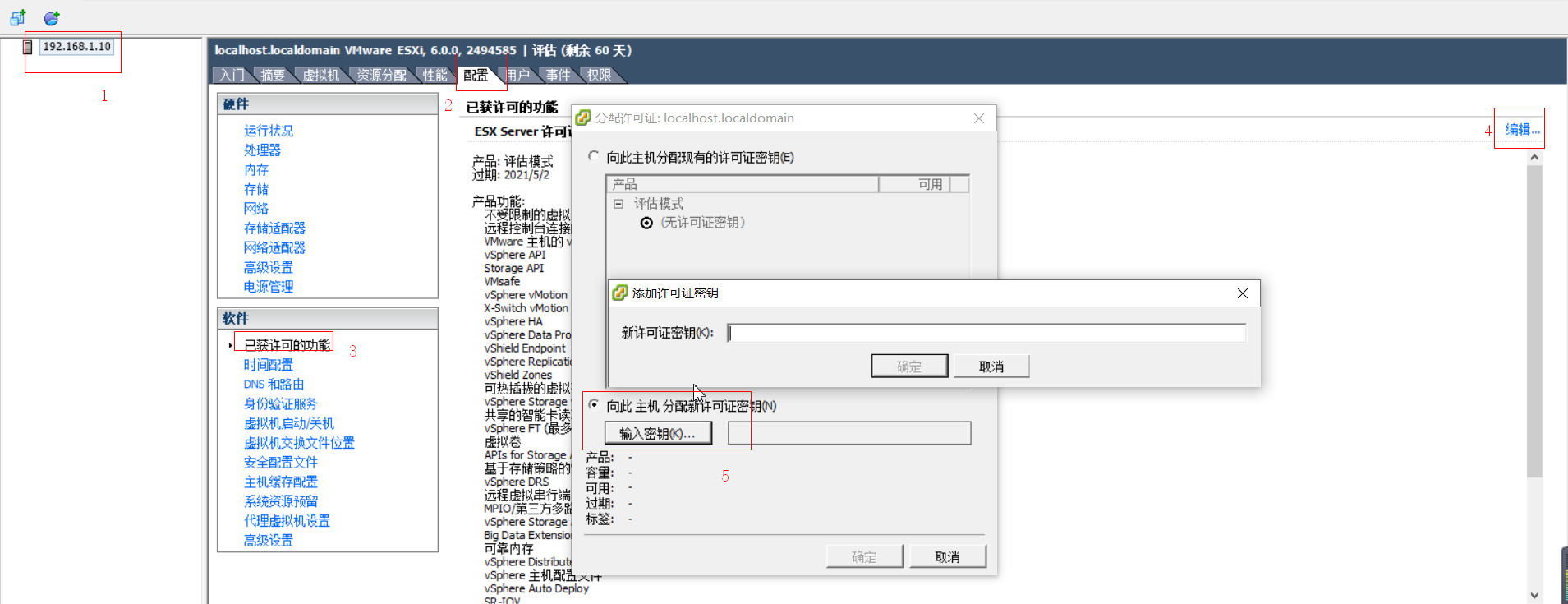
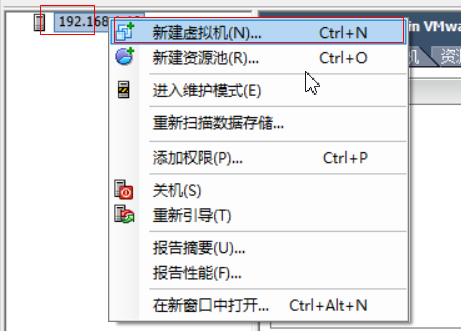
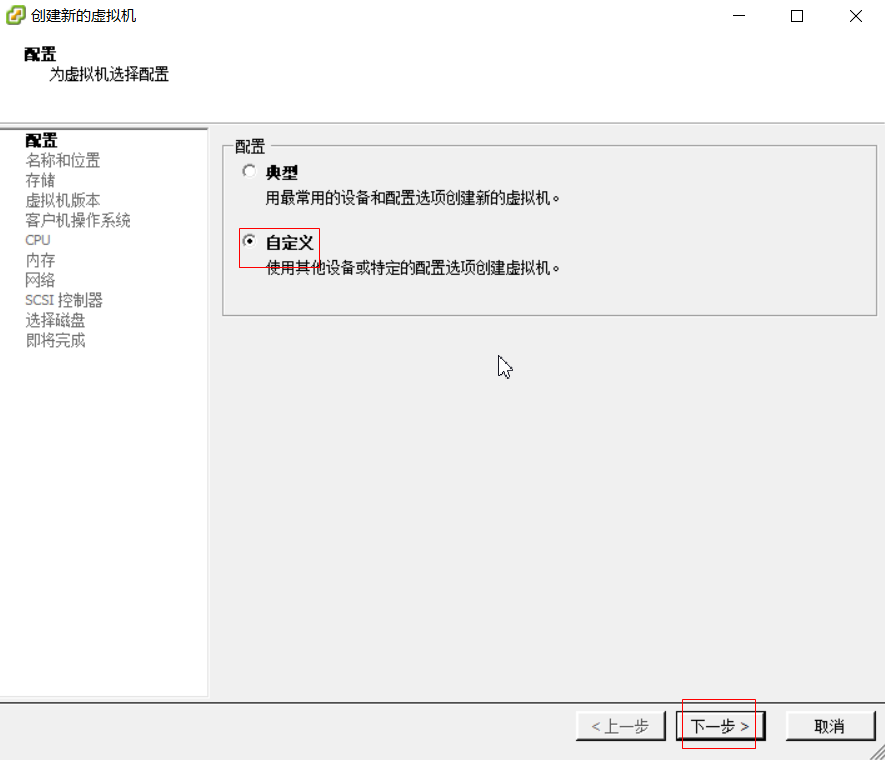
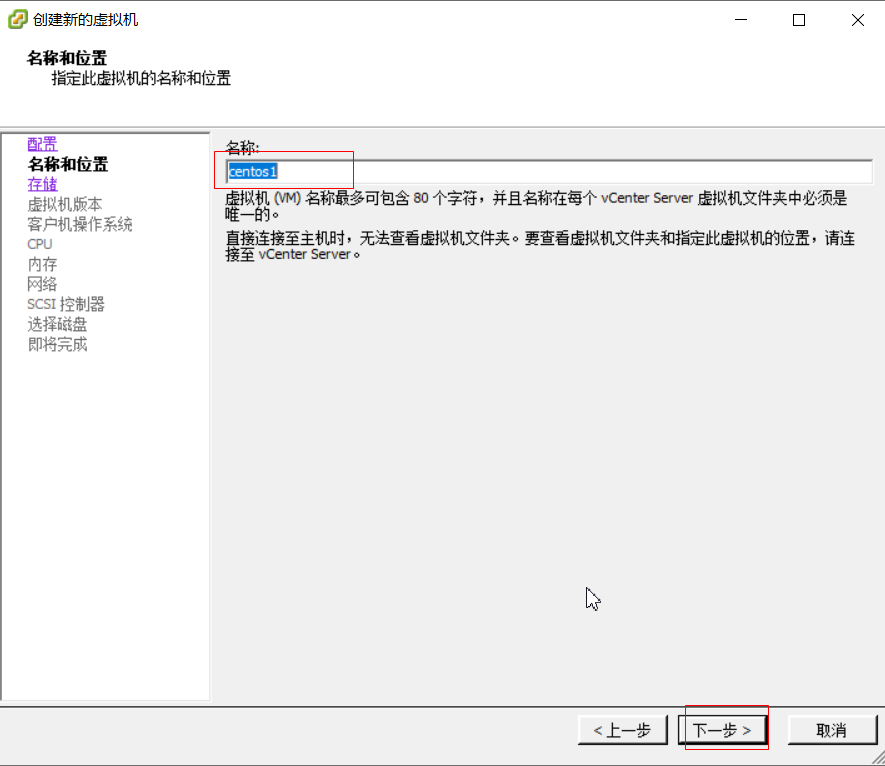
[外链图片转存失败,源站可能有防盗链机制,建议将图片保存下来直接上传(img-2pS0gxER-1616763032888)(F:\电脑常用\有道笔记\qq0C31EA940AC58C0AB9E3C5102067EFCF\84373acf65444713aaef82c91d2fd524\clipboard.png)]
[外链图片转存失败,源站可能有防盗链机制,建议将图片保存下来直接上传(img-pBjCxatx-1616763032889)(F:\电脑常用\有道笔记\qq0C31EA940AC58C0AB9E3C5102067EFCF\190b50fe00af4c56957baa7dbf7d9136\clipboard.png)]

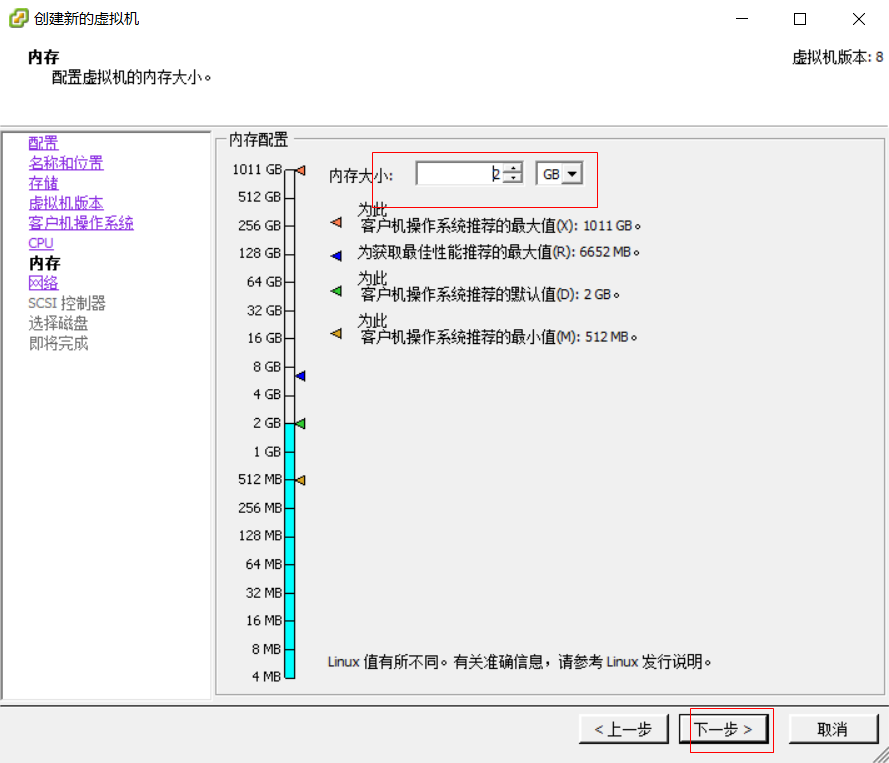
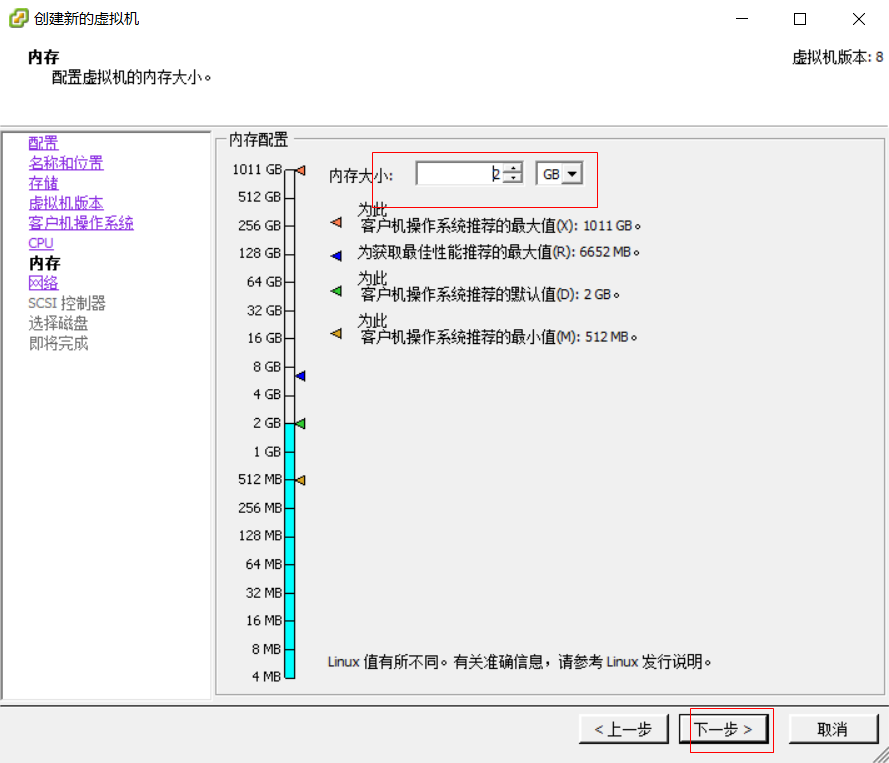
[外链图片转存失败,源站可能有防盗链机制,建议将图片保存下来直接上传(img-iewEq9AD-1616763032890)(F:\电脑常用\有道笔记\qq0C31EA940AC58C0AB9E3C5102067EFCF\7d30321b88bc4ae79f0097e9bd08a070\clipboard.png)]
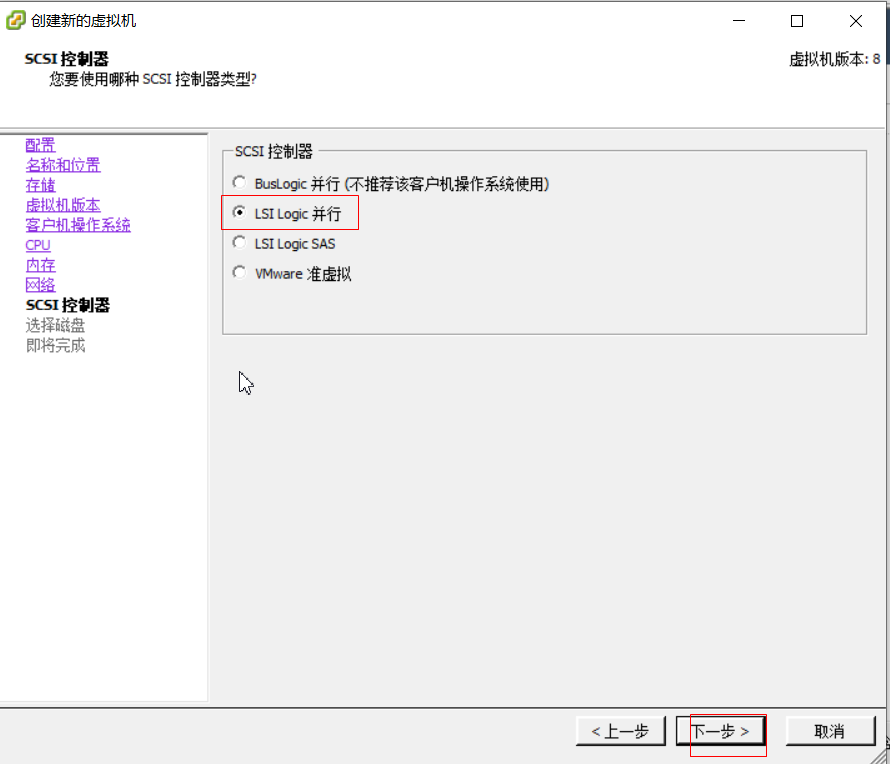

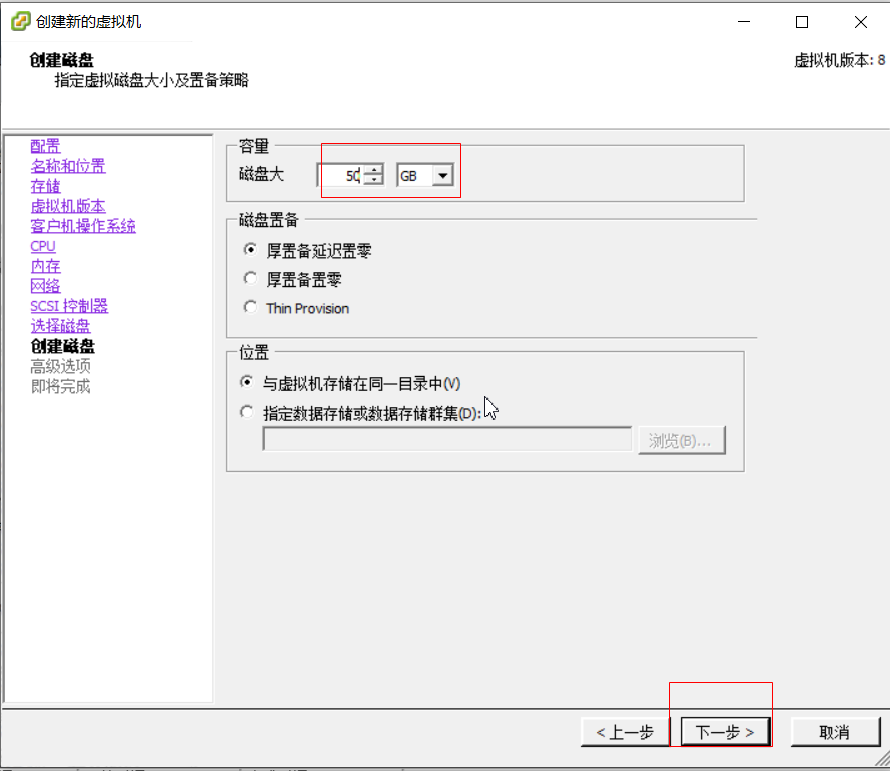
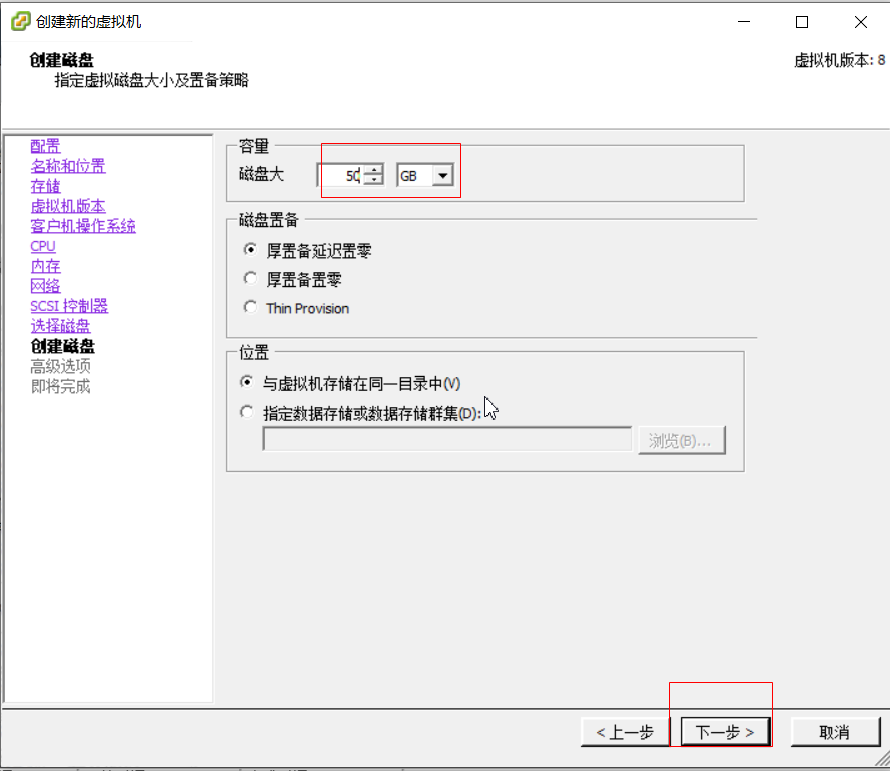
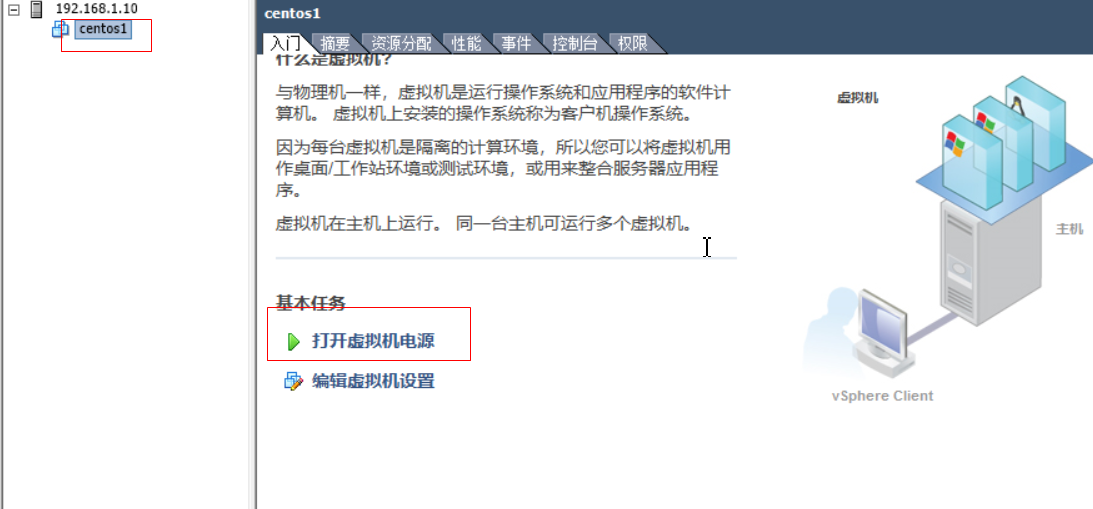

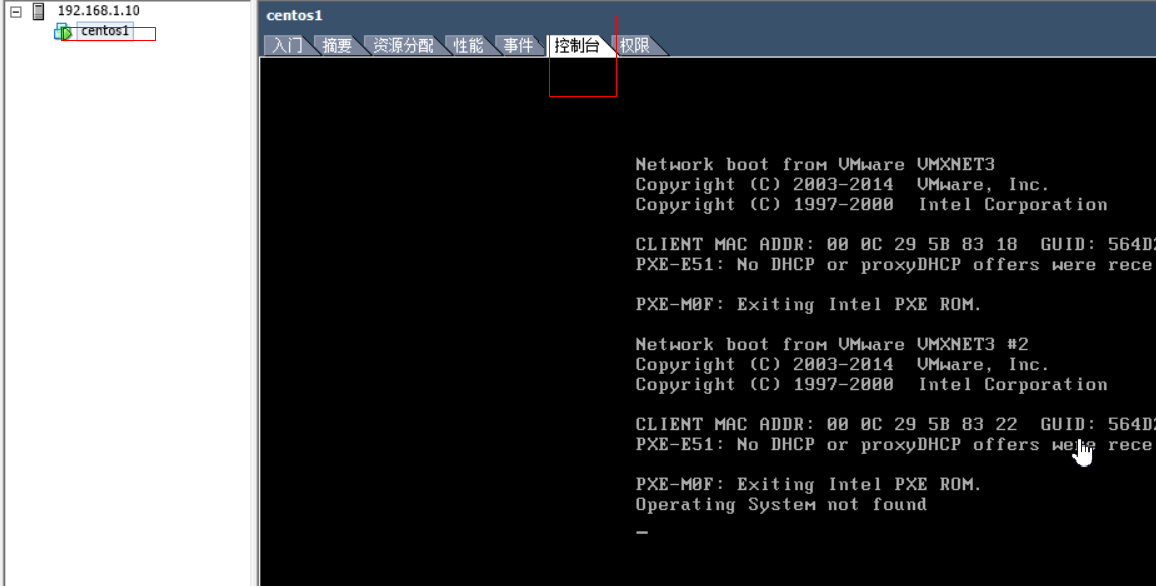

Vspere client3功能介绍:
清单:当前物理机和虚拟机的列表
角色(RBAC):基于角色的访问控制
张三赋予一个角色,在赋予角色某些功能
系统日志:系统相关日志
清单包含:当前物理机以及虚拟机
入门:创建虚拟机
摘要:查看服务器的相关信息,制造商类
虚拟机:查看创建的虚拟机及占用的资源
资源分配:查看CPU、内存、存储信息进行资源分隔
性能:将当前服务器的资源占用显示出来
配置:查看硬件及运行状态及软件信息
硬件:
运行状况:查看个硬件运行状态
处理器:处理器信息
内存:内存信息
存储:数据存储的详细信息以及添加存储
网络:查看虚拟机端口组、虚拟内核端口网卡信息及物理适配器信息
存储适配器:磁盘设备信息虚拟的块设备
网络适配器:网卡信息有几张网卡
高级设置:直通设置,只要是走主板总线通道的都可以
电源管理:活动策略点击属性更改策略
软件:
已获许可的功能:
时间配置:可以当做客户端和服务器端的时间同步工具
DNS和路由:查看主机标识、DNS服务器、搜索域、默认网关
身份验证服务:查看目录服务配置(目录服务类型、本地身份验证)、域设置
虚拟机启动/关机:设置虚拟机的自动启动(通电自启)和虚拟机服务器的启动顺序
虚拟机交换文件位置:虚拟机交换文件存储在下方的位置,单个虚拟机可以代替此设置
安全配置文件:查看启动了那些服务
主机缓存配置:查看磁盘的数据存储详细信息
系统资源预留:预留部分内存不允许使用
代理虚拟机设置:部署数据存储及网络
高级设置:
用户:查看系统内存在的用户
事件:查看系统谁登陆了,谁关闭了,谁登录失败了
权限:用户绑定权限权限绑定权利
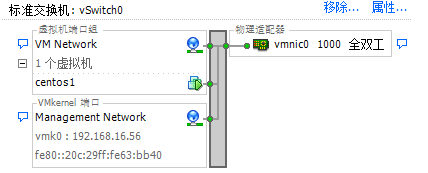
VM Network:列表下存放的是虚拟机
Management Network:列表下存放网卡信息
全双工:同时拥有上行下载两种功能
虚拟机列信息:
入门:什么是虚拟机、虚拟机设置以及启动和关闭
摘要:虚拟机摘要详细信息
资源分配:查看CPU、内存、存储信息进行资源分隔
性能:将当前服务器的资源占用以条形图显示出来
事件:虚拟机运行中处理的事件
控制台:基于VNC协议实现远程管理
权限:在本台虚拟机上有哪些权限
资源分割:
将一个大型资源分割到多个小箱子里被不同的团队和用户管理
例:
db:zhangsan
webs:lisi
右键点击新建资源池

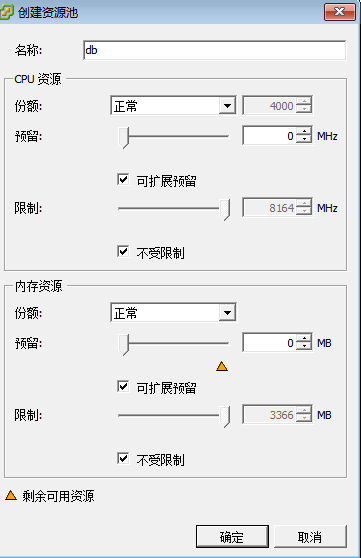
内存资源预留:当你配置的内存不够时还可以使用预留的内存
将虚拟机拉入db资源池中
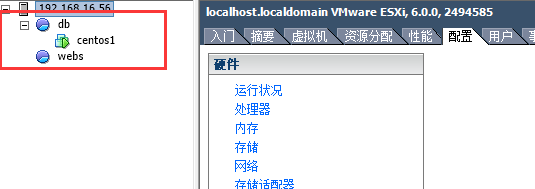
添加角色
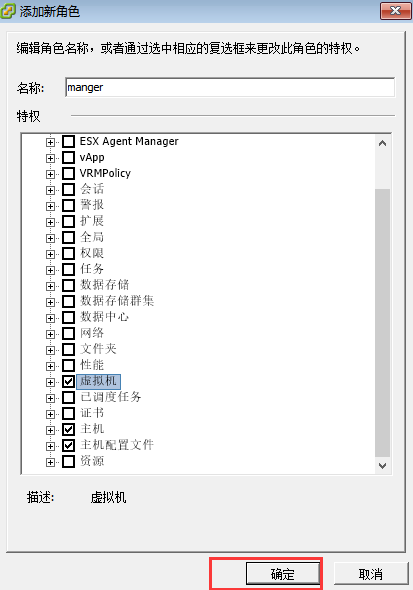
创建用户
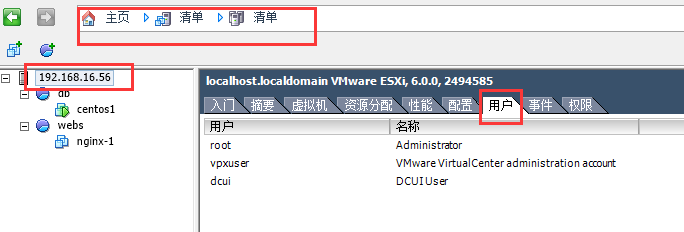
右键添加用户(密码:Zcz0104@)
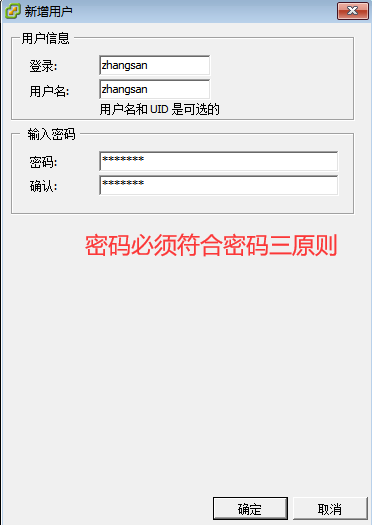
设置权限


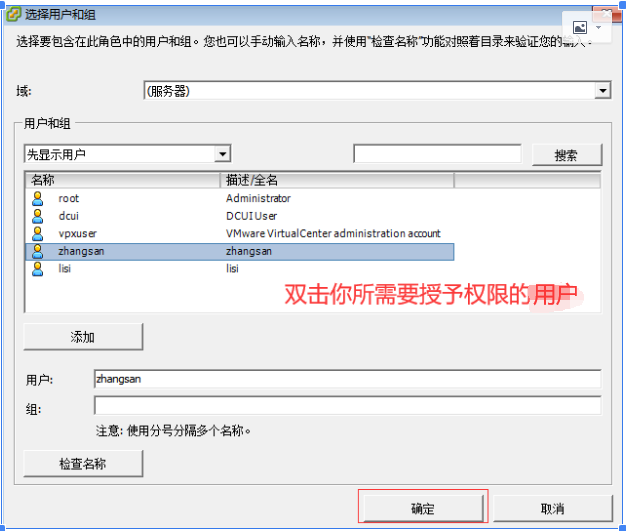
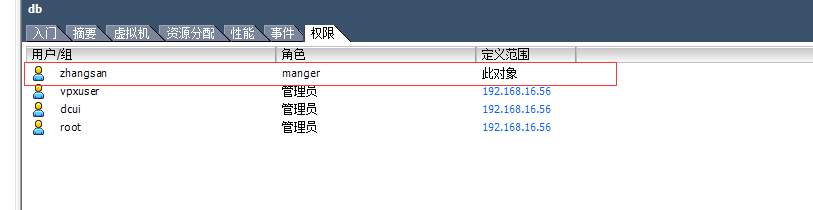
李四用户做以上同样的步骤
登录zhangsan用户进行测试


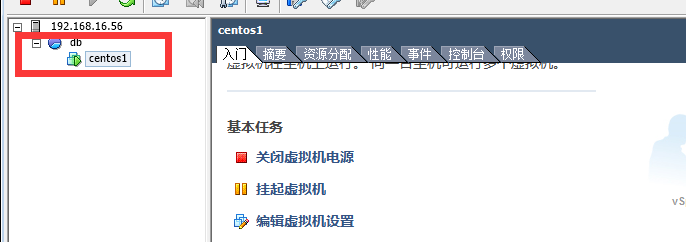
SAN网络:
演示图:

直通配置:(需要跟服务器连接使用)
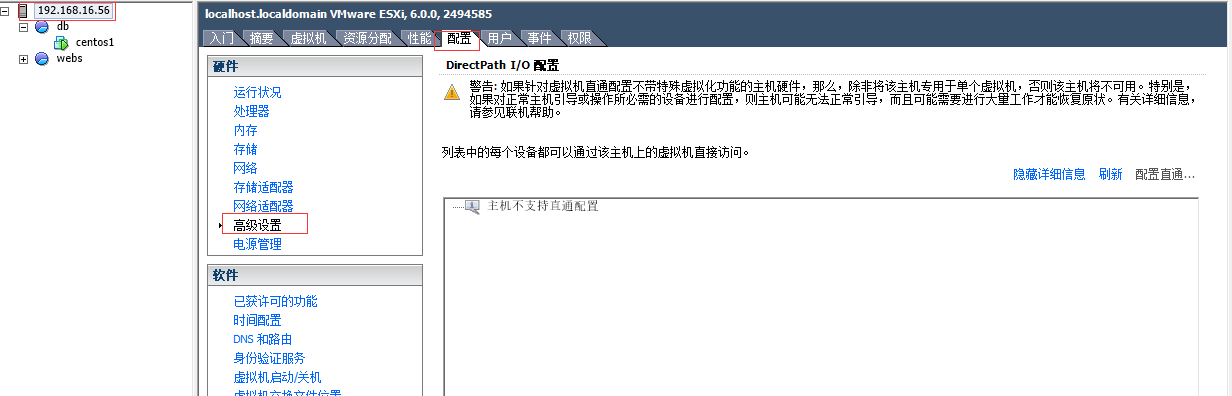
选择自己需要直通的网卡

打卡真实机的cmd应用ping自己虚拟机的IP是否可以ping通
使用cmd清理U盘:
diskpart
select disk 1
clean
总结
Vcent
资源分割 PBAC
资源池 角色 创建用户 角色绑定至用户
SAN 组网
创建虚拟交换机
设备直通
注:此文章为本人学习笔记,若有不足之处,请评论指出,一起学习,共同进步。
更多推荐
 已为社区贡献1条内容
已为社区贡献1条内容









所有评论(0)